Správnymi nástrojmi a metódami je možné značne zjednodušiť prácu s Excelom. Zvlášť ak ide o prevedenie vytvorených pracovných zošitov do formátu menej upraviteľného a bezpečného pred falšovaním, formát PDF je vynikajúcou voľbou. V tomto návode sa dozvieš, ako postupne konvertovať súbory Excel do PDF, aby si ich mohol jednoducho a jasne prezentovať svojim zákazníkom.
Najdôležitejšie poznatky
- Excelové údaje môžeš priamo konvertovať do formátu PDF pomocou tlačovej funkcie alebo funkcie "Uložiť ako".
- Dbaj na metainformácie, ktoré by sa mohli prevziať do PDF súboru.
- Možnosti vytvárania PDF ti umožňujú prispôsobiť súbor podľa svojich predstáv.
Postup po krokoch
Začni tým, že otvoríš Excelový súbor, ktorý chceš konvertovať do formátu PDF. Napríklad súbor na evidenciu pracovného času, ktorý je už príslušne pripravený. Tu si možno pridal logo alebo ďalšie informácie, ktoré majú byť zobrazené v PDF.
Aby si zabezpečil optimálne zobrazenie informácií v PDF súbore, môžeš skontrolovať rôzne aspekty svojho rozloženia. Najlepšie si zobraz detaily stránky v náhľade zlomu, aby si sa vyhol zbytočným zalomeniam stránky.
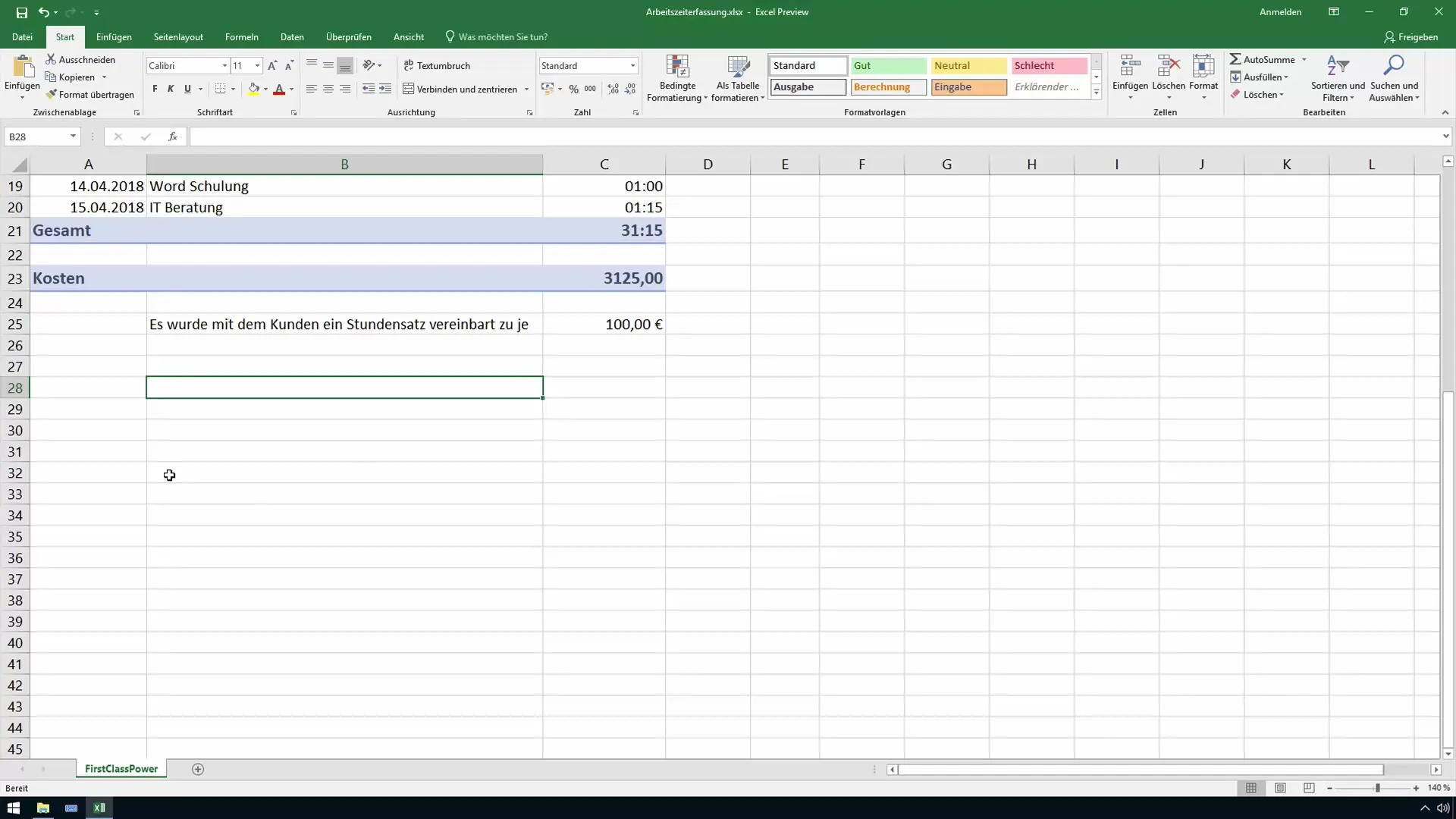
Teraz prejdi na rozloženie stránky, aby si vykonal zvyšné nastavenia. V tejto fáze sa rozhodneš, či chceš zachovať zobrazenie alebo vybrať iný režim. Zlom stránky ti poskytne dobrý prehľad o tom, čo sa bude zobrazovať vo tvojom PDF.
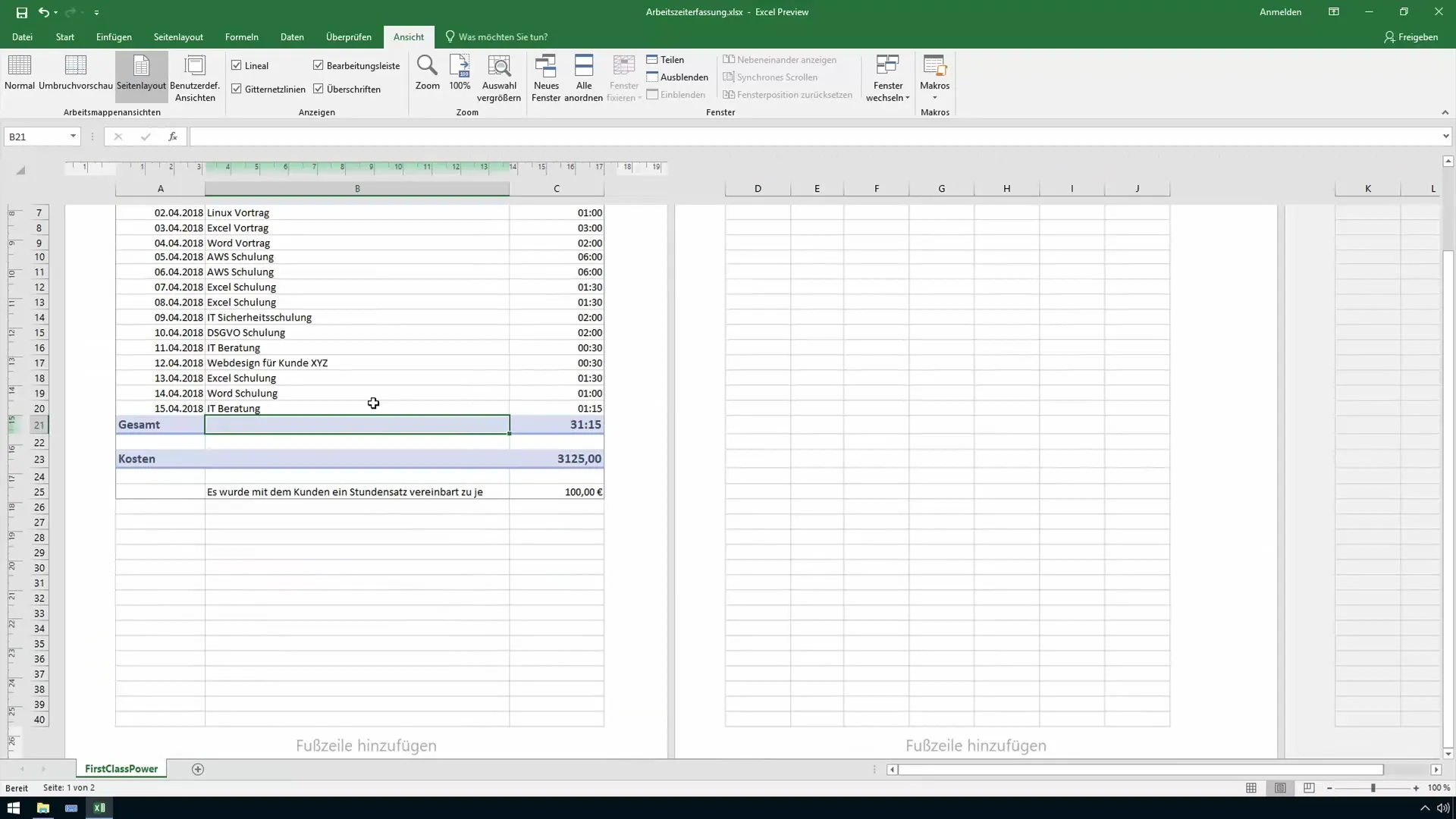
Ak si spokojný so svojimi nastaveniami, klikni na "Súbor". V ďalšom menu vyber možnosti tlače. Tu máš možnosť vytvoriť súbor pomocou "Microsoft Print to PDF", ak používaš Windows 10. Ak nie je tento program nainštalovaný, skontroluj, či máš najnovšiu verziu Microsoft Office alebo príslušný program na tlač PDF.
Pri tvorbe PDF buď opatrný, najmä ak ide o citlivé alebo osobné údaje. V možnostiach PDF dbaj na to, ktoré metainformácie alebo údaje sa prenesú a uistí sa, že neexistujú cudzie údaje, ktoré by sa mohli dostať do súboru.
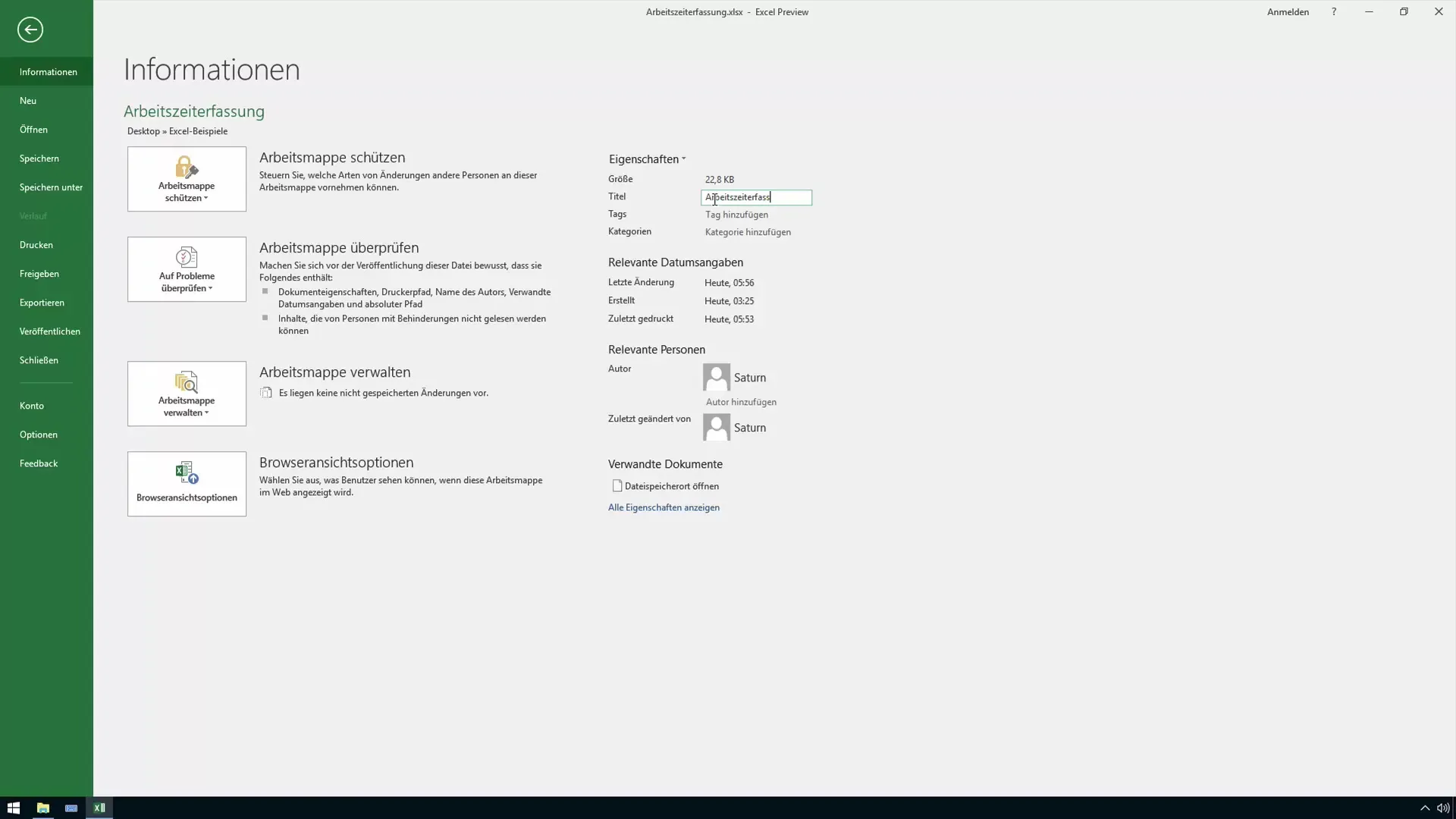
Bežný spôsob, ako uložiť tvoj súbor, je prostredníctvom funkcie "Uložiť ako". Vyber požadované miesto uloženia a uisti sa, že si zvolil formát PDF, aby sa súbor uložil v požadovanom formáte.
V ďalšom dialógovom okne máš možnosť nastaviť ďalšie možnosti. Napríklad môžeš zadať názov súboru a uviesť, či má byť PDF kompatibilné s inými programami na prácu s PDF.
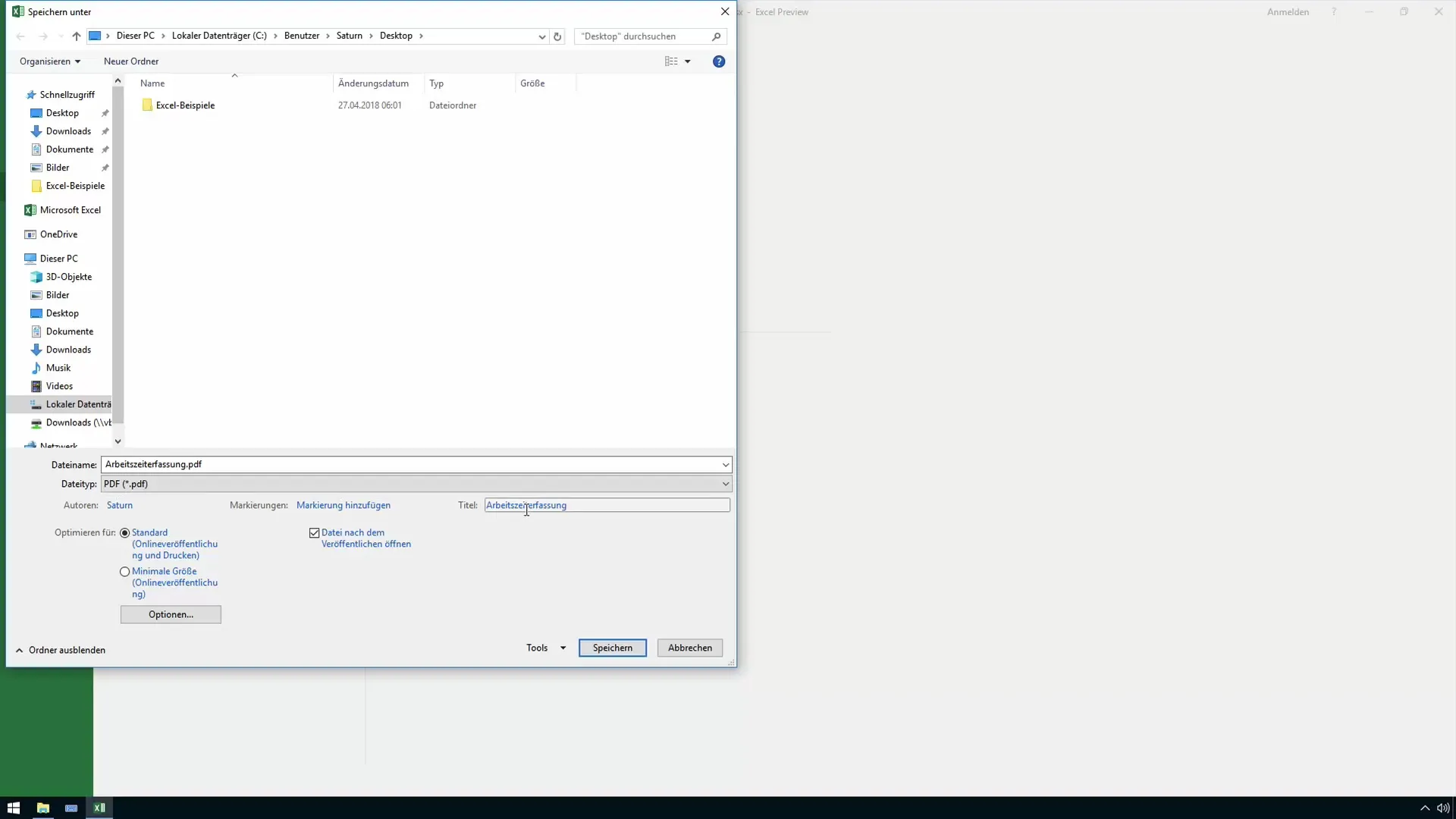
Taktiež môžeš určiť, ktoré informácie majú byť zahrnuté alebo vylúčené, ako napríklad obrázky alebo informácie, ktoré nie je možné vytláčať. Dávaj pozor, aby si bral do úvahy aj formátovanie exportovaných prvkov.
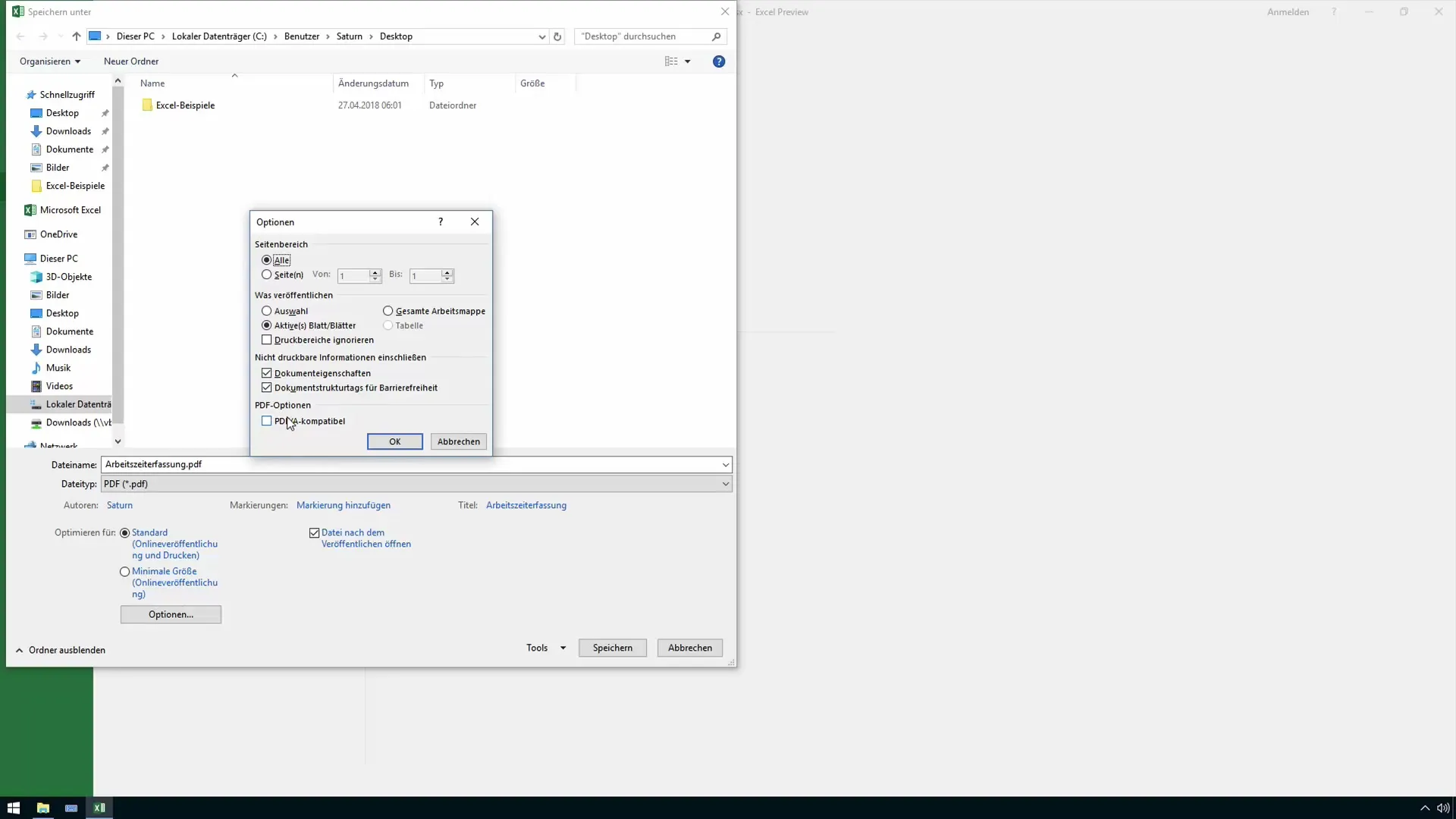
Ak si si istý, že všetky informácie sú správne, klikni na "OK". Tým sa začne proces ukladania. Vo väčšine prípadov, ak máš nainštalovaný program na čítanie PDF ako Adobe Acrobat, sa PDF súbor automaticky otvorí.
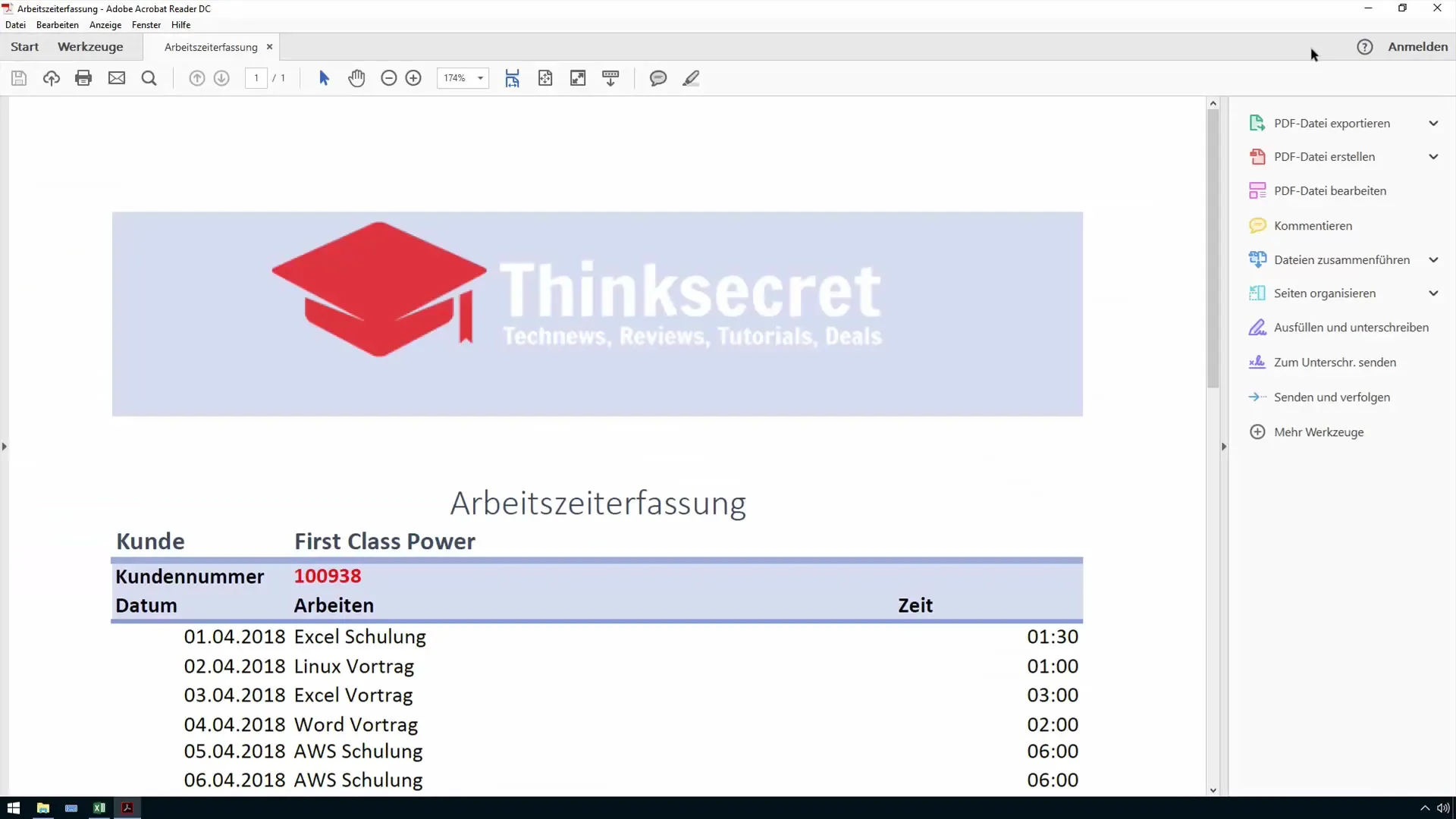
Použitím štandardu PDF môžeš zdieľať dokumenty, ktoré môžu byť otvorené aj zákazníkmi bez použitia aplikácie Excel. Je to obzvlášť užitočné na zabezpečenie profesionálneho zobrazenia, keďže súbor predstavuje potrebné údaje v priateľskom formáte pre používateľa.
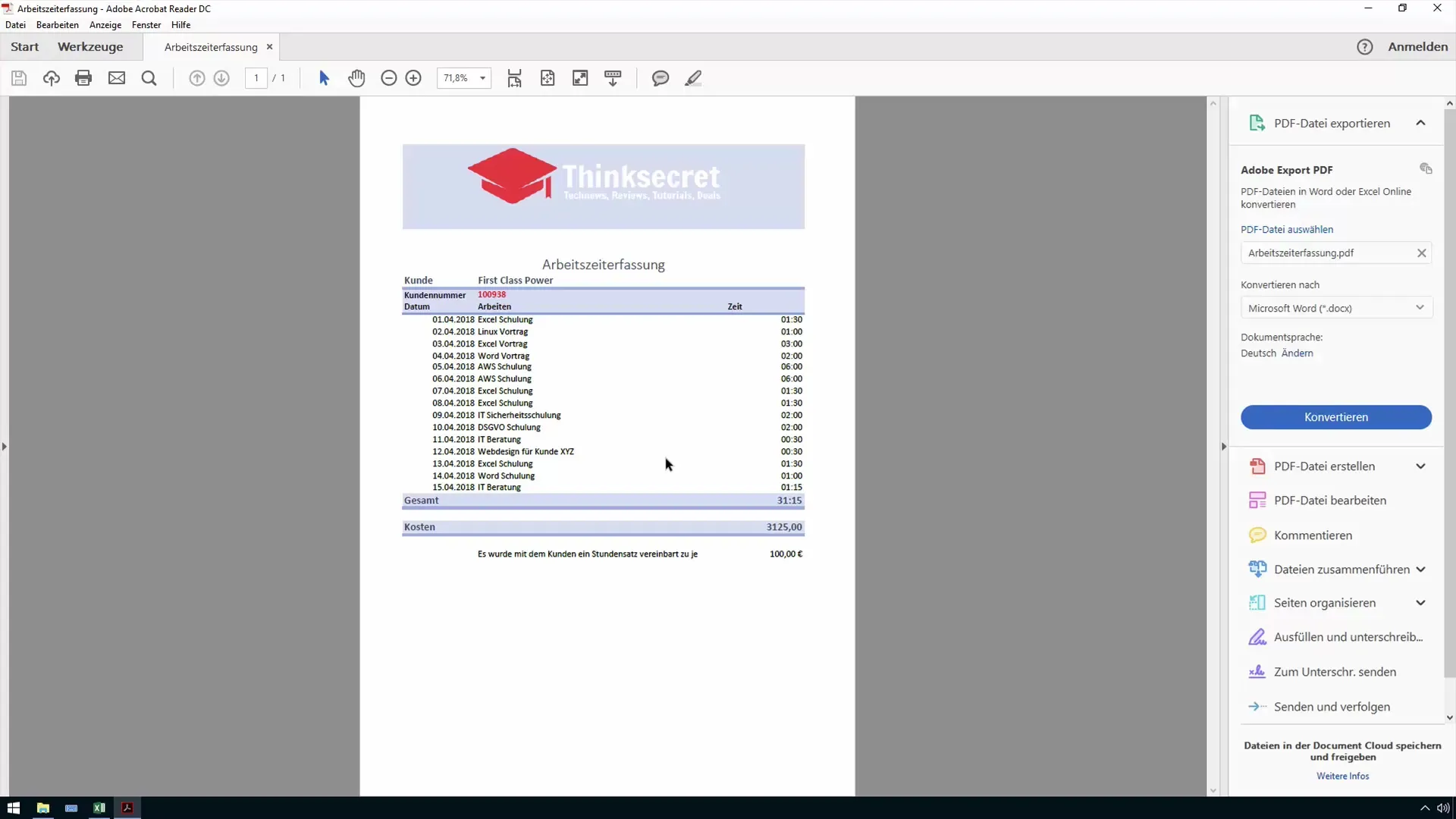
Pokiaľ ide o možnosti tlače: Môžeš tiež zmeniť veľkosť a rozloženie pre zabezpečenie presného zodpovedania tvojich požiadaviek. Môžeš prispôsobiť formát papiera a zvoliť medzi portrétom a krajinou.
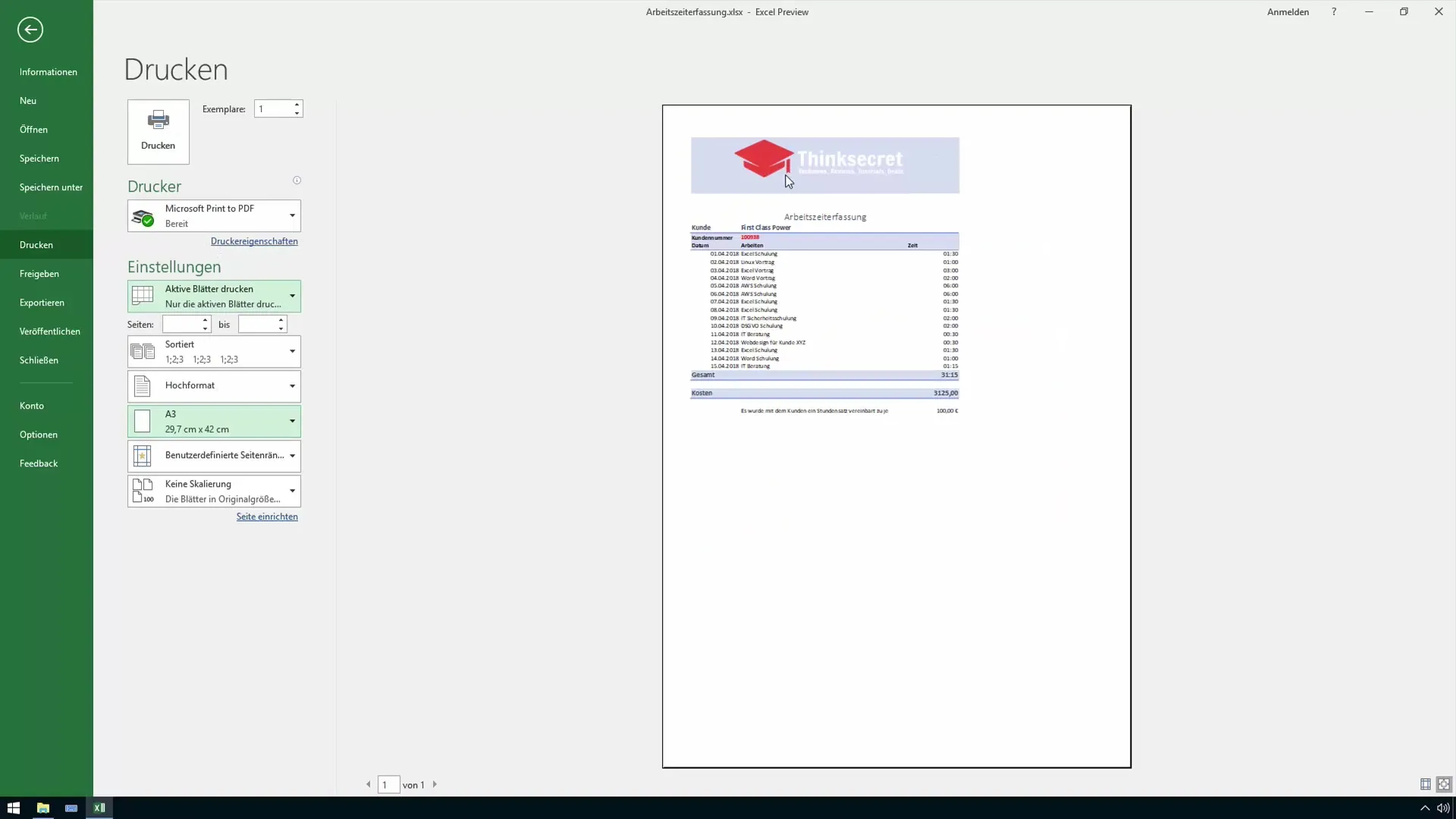
Pred exportom PDF overte nastavenia tlačiarne, aby sa ubezpečili, že všetky dôležité informácie vrátane formátov sa prenášajú správne. Napríklad ak chcete tlačiť v režime zvislom na formát A4, uistite sa, že je to správne nastavené.
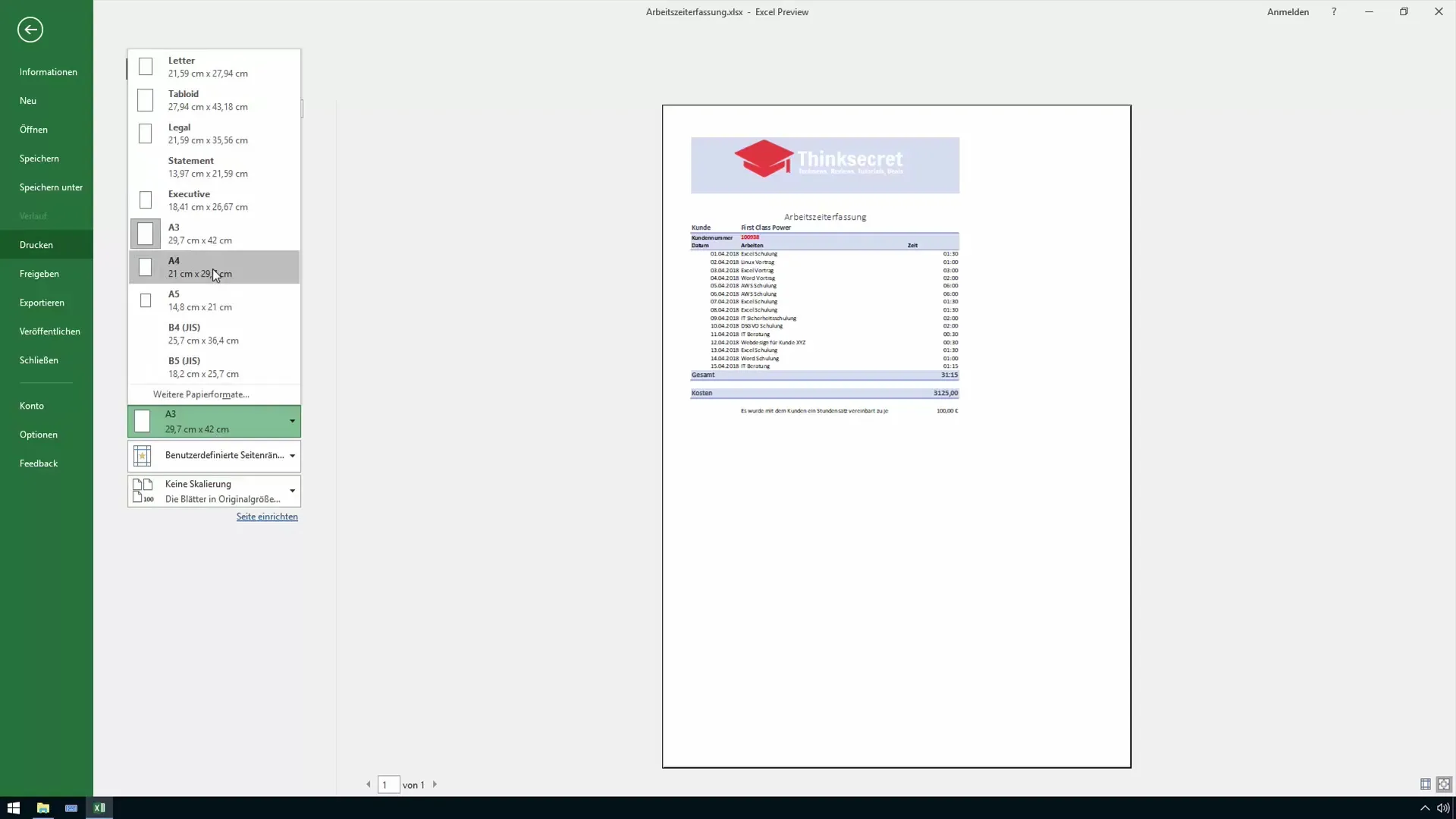
Po uložení súboru by ste ho mali nájsť v prieskumníkovi na mieste vašej voľby. Porovnajte veľkosti súborov medzi rôznymi spôsobmi uloženia, aby ste sa uistili, že ste si vybrali optimálnu metódu pre vaše potreby.
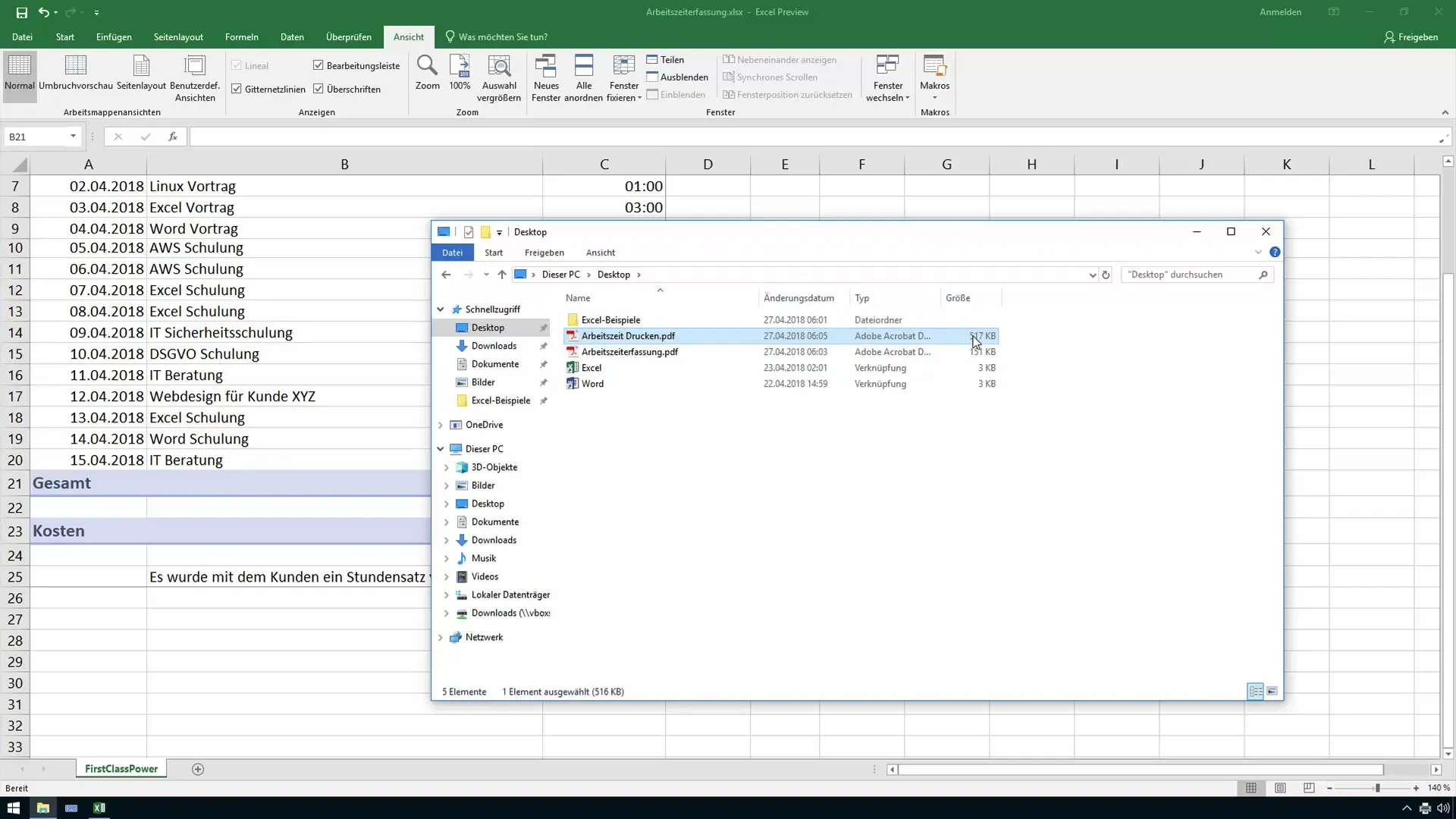
Ak máte otázky, radi ich zodpovieme v komentároch, aby ste dostali potrebnú podporu.
Zhrnutie
Uloženie údajov z Excelu ako PDF nie len uľahčuje prezentáciu, ale chráni aj dôležité informácie. Použitím týchto krokov môžete efektívne preniesť svoje pracovné zostavy do používateľsky prívetivého a bezpečného formátu.
Často kladené otázky
Ako môžem uložiť súbor Excel do PDF?Môžete vybrať možnosť súbor - Uložiť ako a zvoliť formát PDF.
Aké možnosti mám pri ukladaní ako PDF?Môžete nastaviť rôzne možnosti ako názov, kompatibilitu s PDF a vylúčenie obrázkov.
Čo by som mal brať ohľadom metainformácií?Dávajte pozor, aby žiadne citlivé údaje nevstupovali do PDF a pred uložením skontrolujte metainformácie.


